发布时间:2021-08-26 14: 01: 36
在《版式设计的基本类型(骨骼型、满版型、上下分割型)》、《版式设计的基本类型(左右分割型、中轴型、曲线型)》两篇文章中,我们已经结合使用专业图形设计软件CorelDRAW详细介绍并演示了以上六种版式的制作方法。
接下来,我们会继续进行本系列的版式基本类型介绍。如图1所示,其中包含了倾斜型、中心型、对称型三种版式类型。
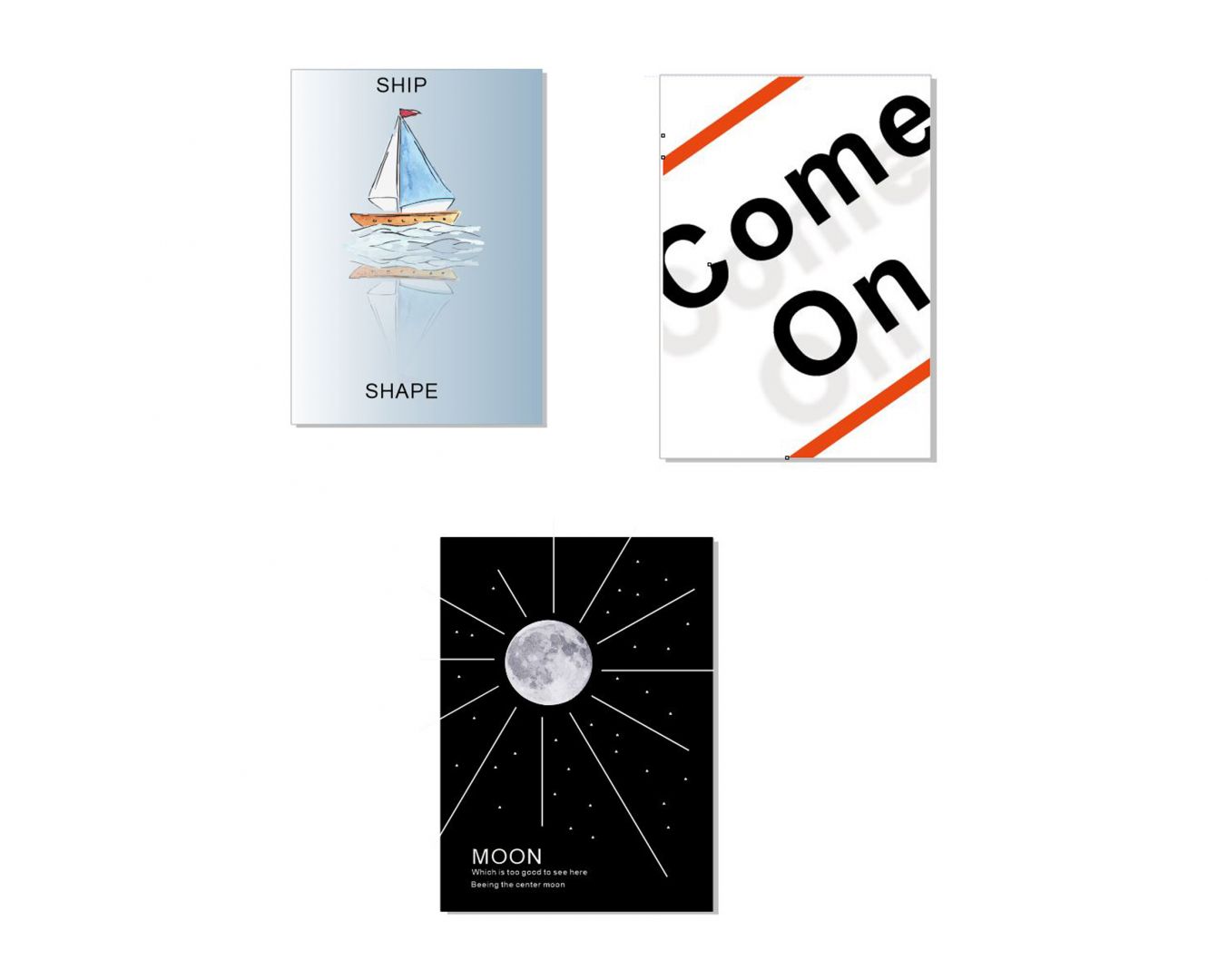
一、倾斜型
倾斜型,指的是版面内的元素以倾斜的方式编排,从而构建出版面的运动感。在一些展示运动、速度的设计作品中,常会看到倾斜型的版式设计。
接下来,我们使用CorelDRAW制作一个倾斜型版式的例子。
如图2所示,创建两个宽度比较大的矩形,并填充颜色。
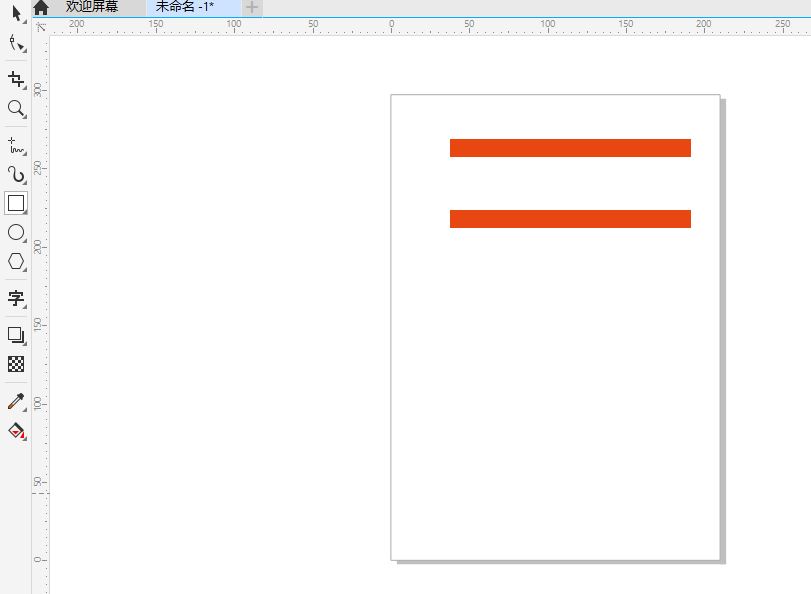
接着,如图3所示,选中矩形,设置35度的旋转角度,并分别将两个矩形放置在画布的左上角与右下角。
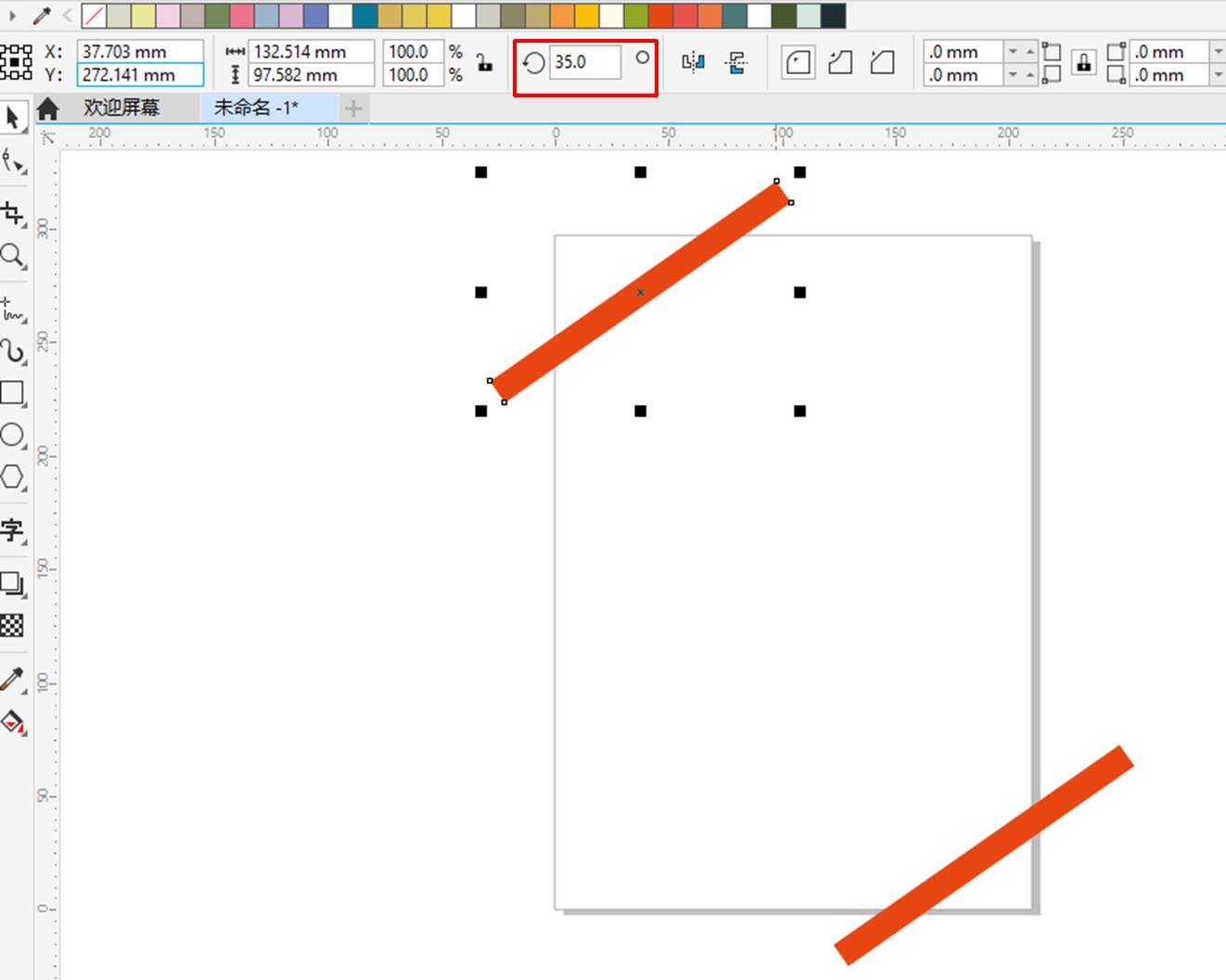
然后,如图4所示,在两个矩形之间添加文本“Come On”。
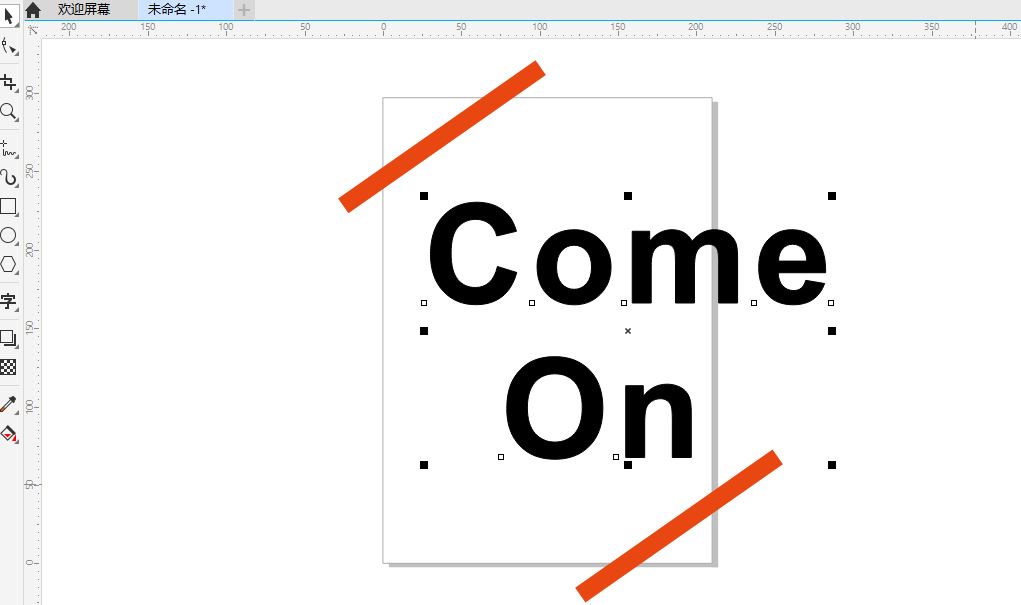
同样地,如图5所示,将文本“Come On”的倾斜角度设为35度,以匹配两个矩形的旋转角度。
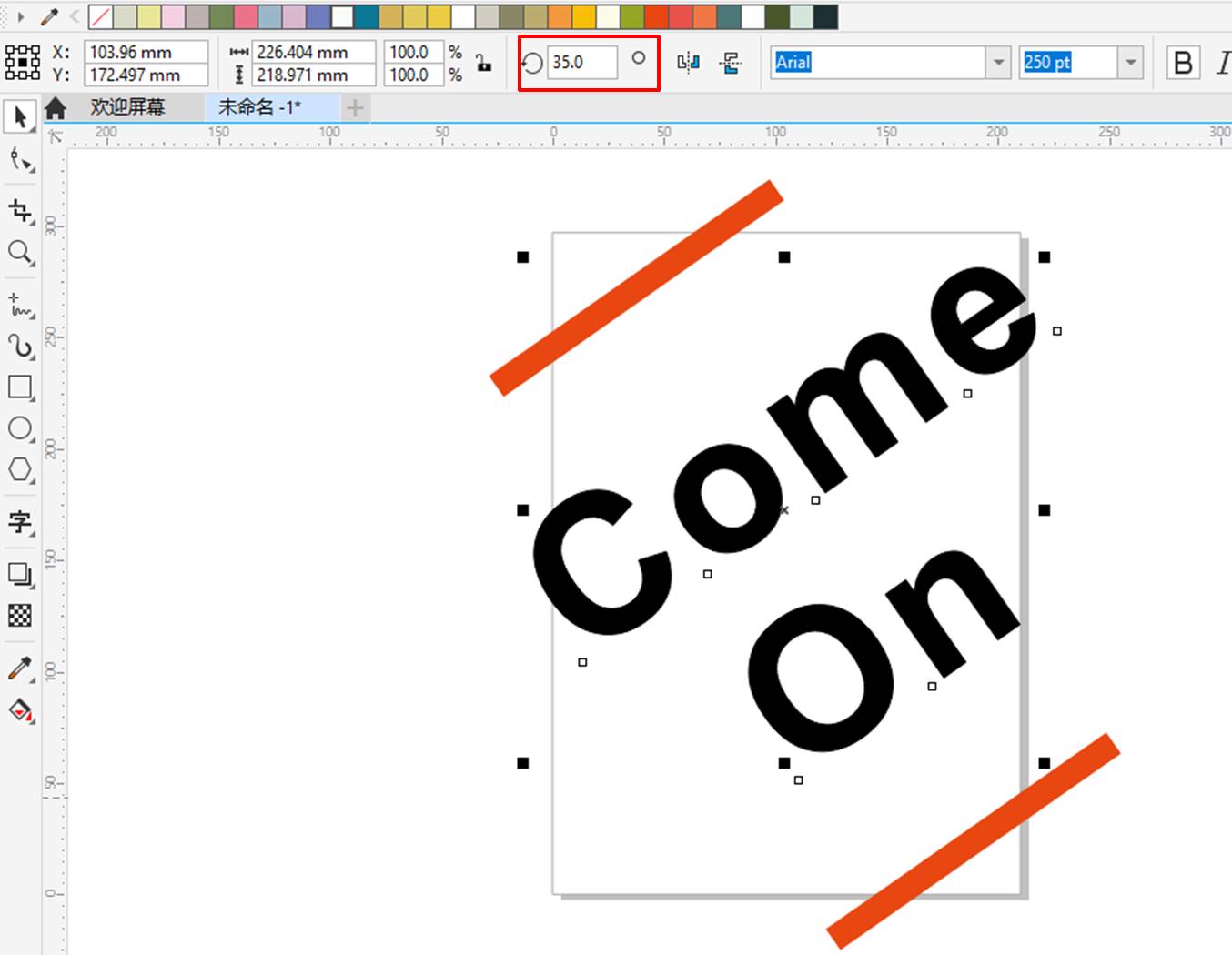
为了让版面看起来丰富一点,如图6所示,可为中间的“Come On”文本添加阴影效果。
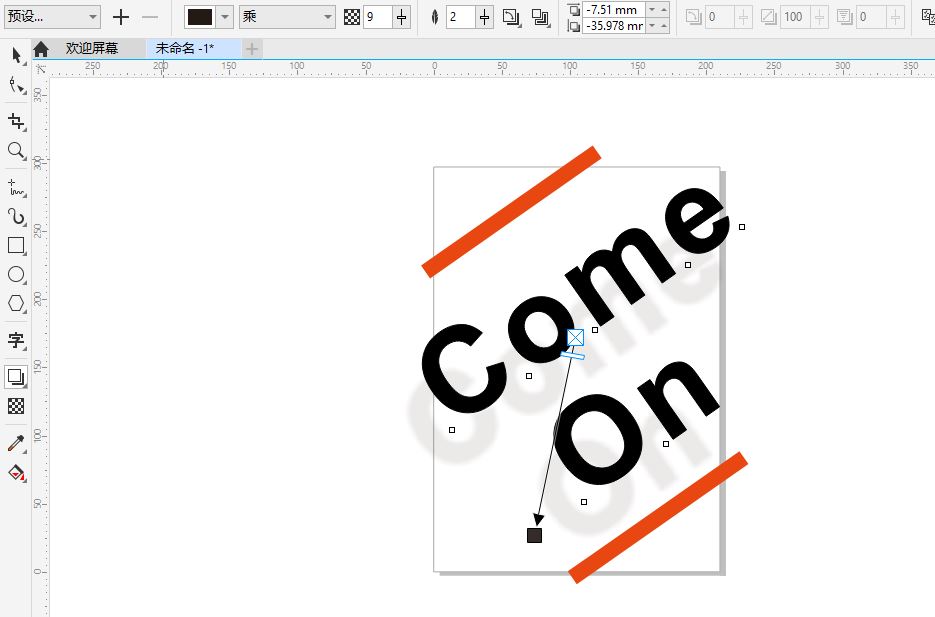
最后,如图7所示,使用CorelDRAW的裁剪工具,将两个矩形、“Come On”裁剪成与画布尺寸相匹配的形状,即完成了倾斜型版式的制作。
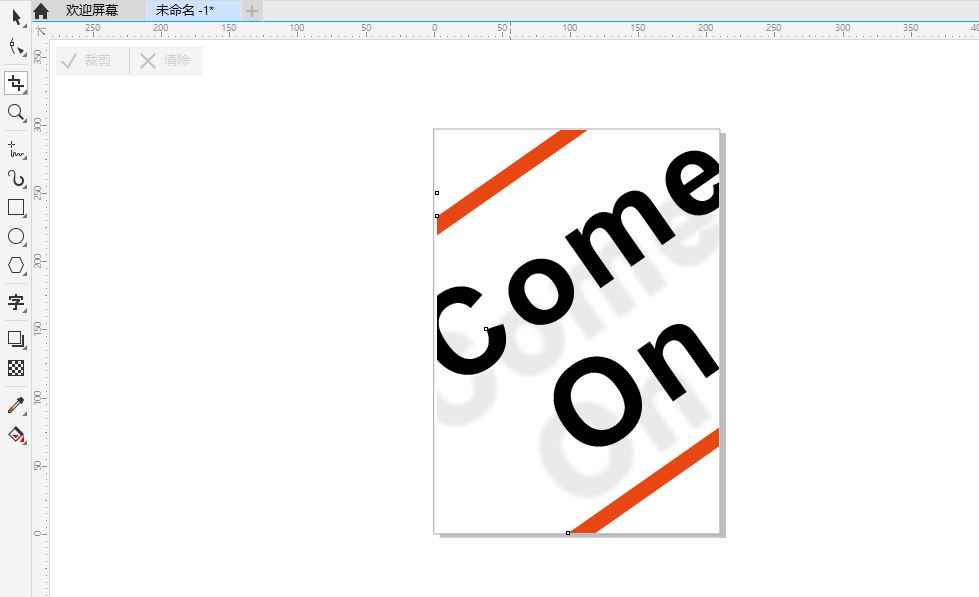
二、中心型
中心型,指的是版面以主体元素为中心,其他元素则形成向外辐射的弧形结构,从而构建出向主体中心聚拢的效果。
接下来,我们使用CorelDRAW制作一个倾斜型版式的例子。
如图8所示,在CorelDRAW中导入一个月亮图形。
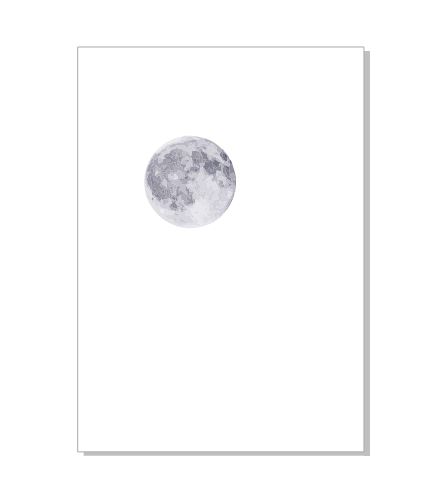
然后,如图9所示,将画布的颜色调整为黑色,以突显银白色的月亮。
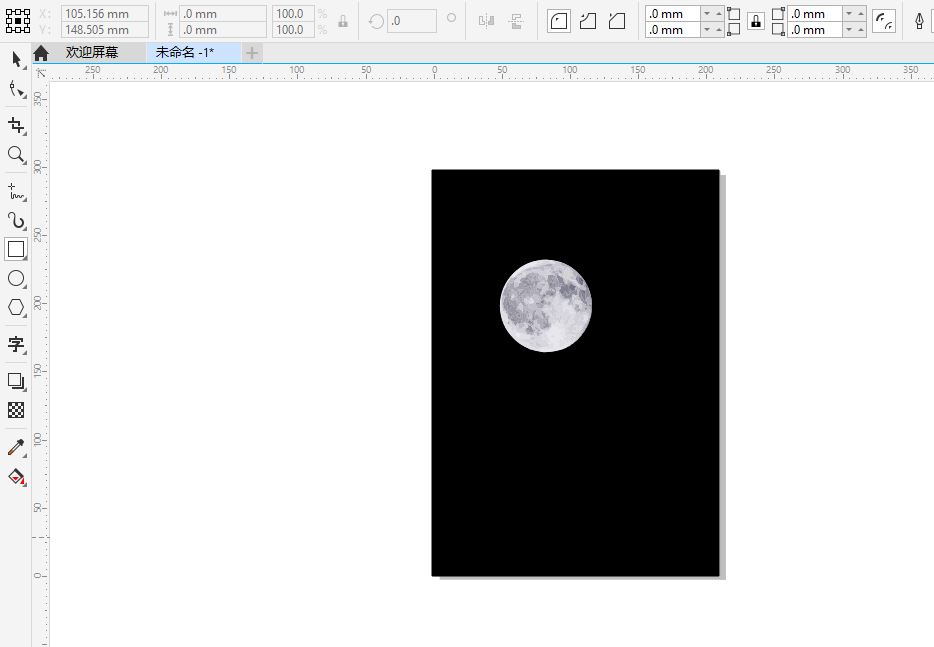
接着,使用2点线工具,如图10所示,以月亮为出发点,绘制直线。
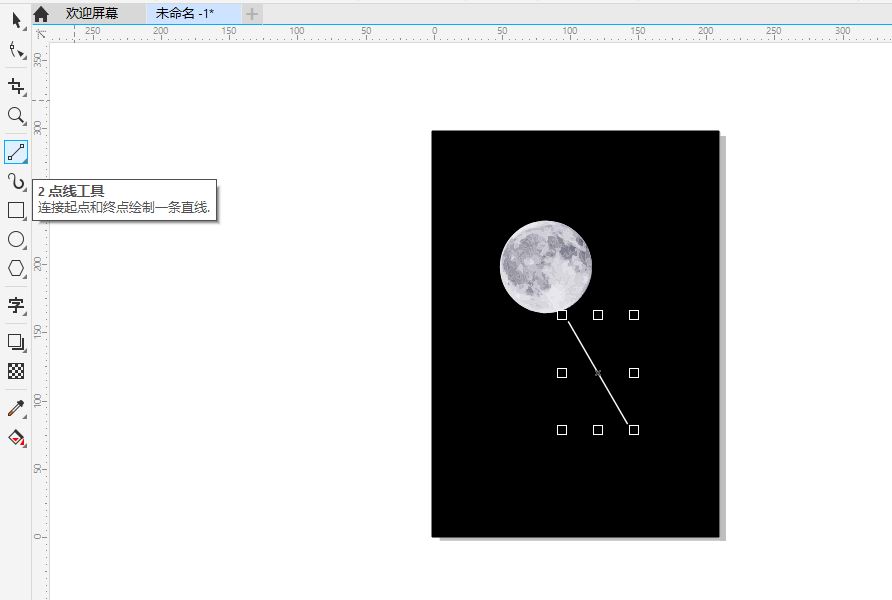
接着,两次单击直线,将直线转变为可旋转的状态,如图11所示,将旋转中心移动到月亮的中心位置。
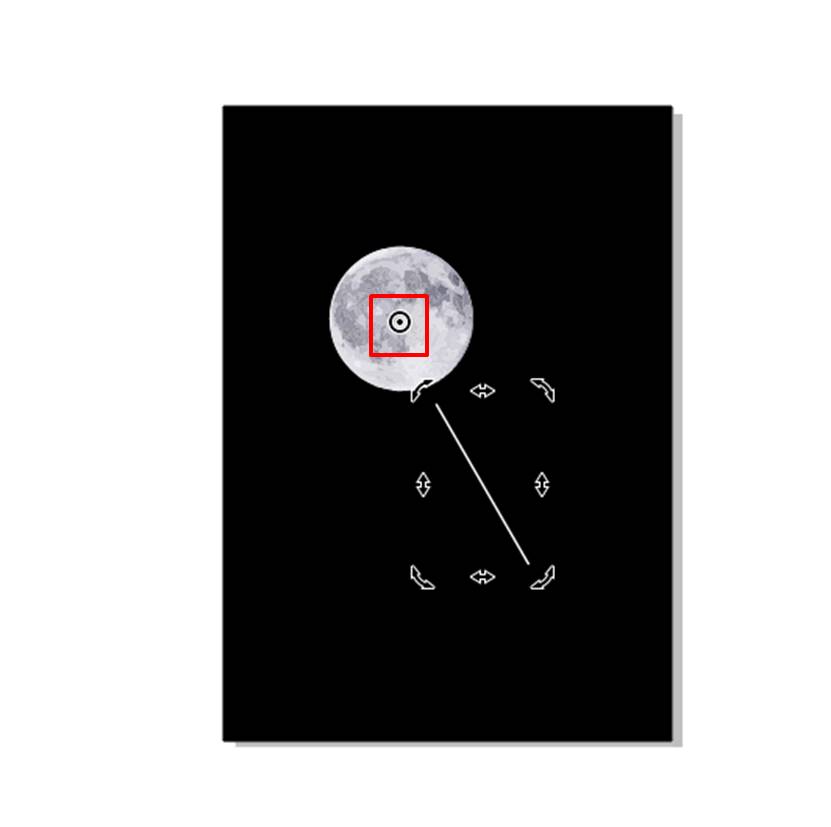
接着,打开CorelDRAW的变换泊坞窗,选择旋转变换,并将其旋转角度设为30度,副本数量设为11,如图12所示,即可创建围绕月亮转动的直线。
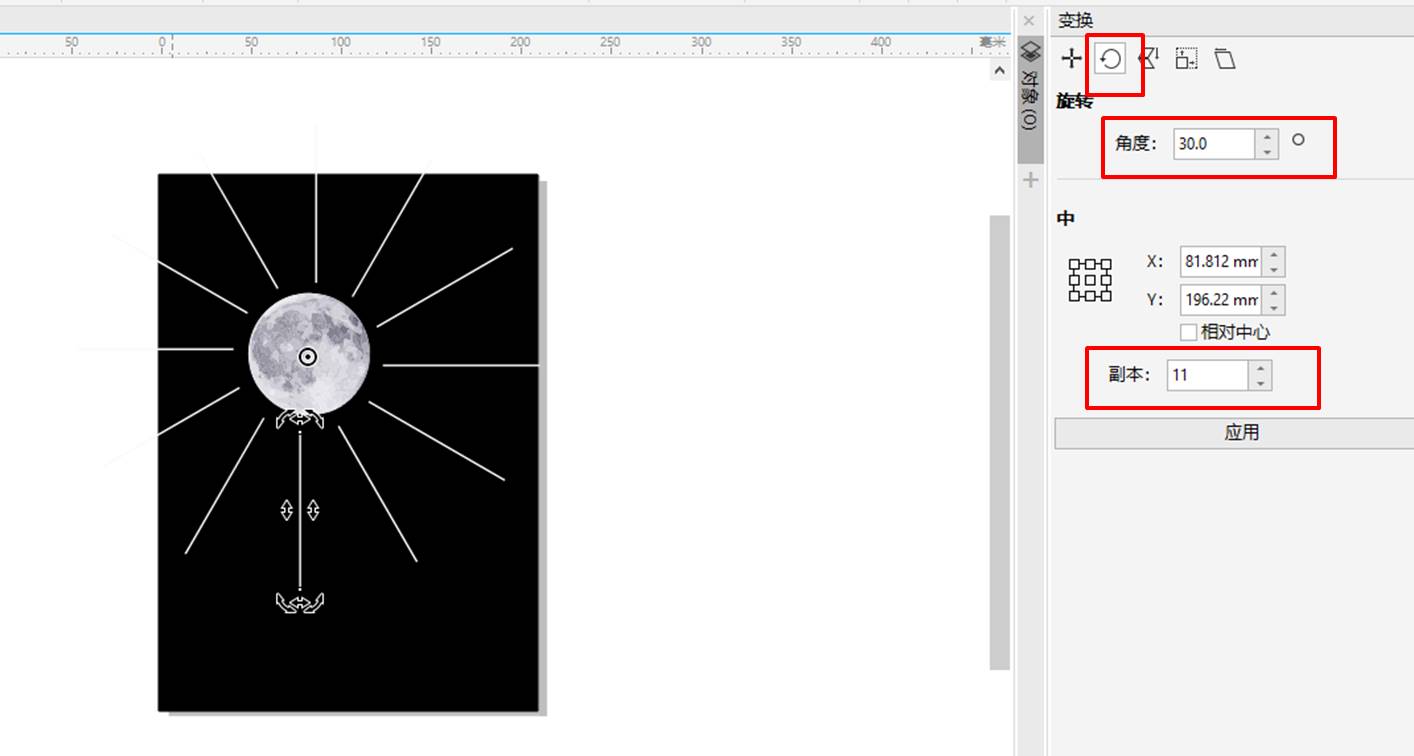
接着,如图13所示,调整部分直线的长度,以形成间隔式的线条长短变化。
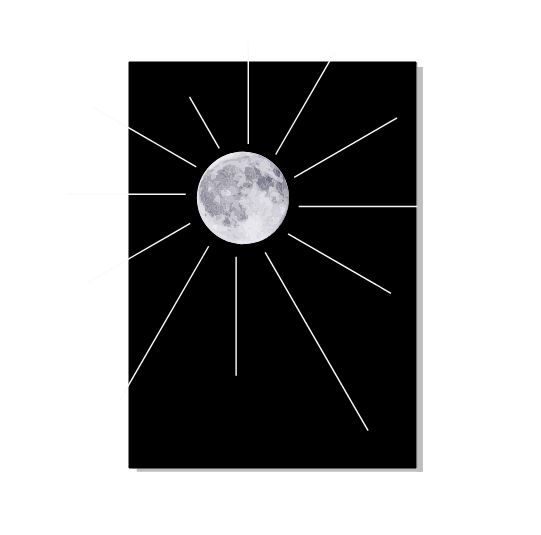
最后,如图14所示,添加一些白色小圆点与文本,让整体版面更为协调,即完成了中心型版面的制作。
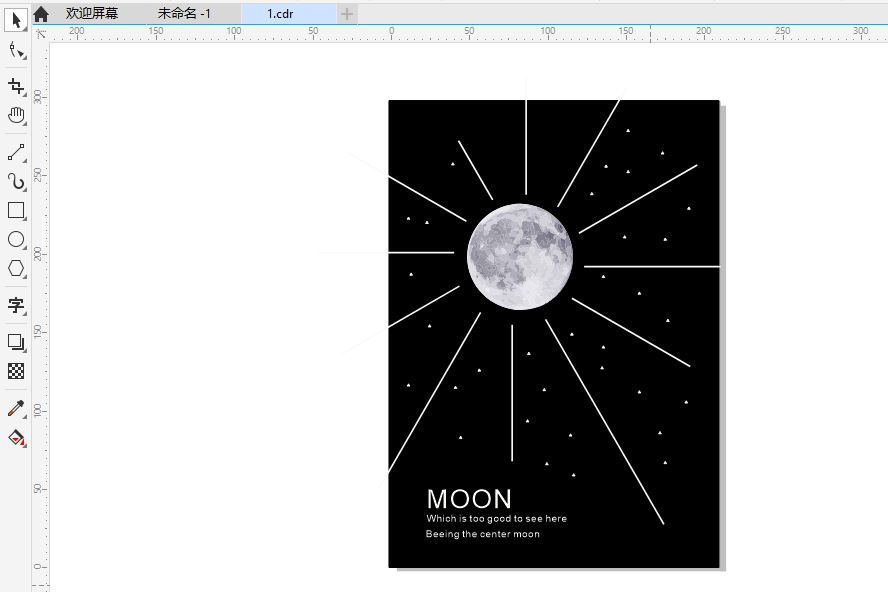
三、对称型
对称型,顾名思义,就是版面中存在对称的编排,比如左右对称、上下对称等,而这些对称既可以是绝对对称,也可以是相对对称。对称型版式能呈现一种稳定、规整的效果。
接下来,我们使用CorelDRAW制作一个对称型版式的例子。
如图15所示,在画布中拉出一条纵向中心的辅助线,并将小船图形放置在辅助线的正上方。
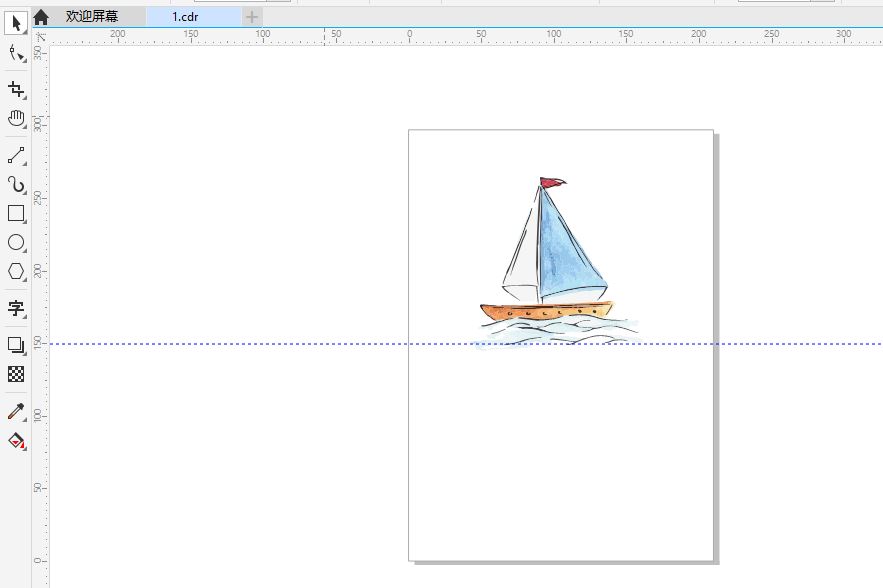
接着,如图16所示,复制小船图形,将其放置于辅助线的正下方,同时使用工具栏中的垂直镜像功能,将复制后的小船调整为镜像小船。
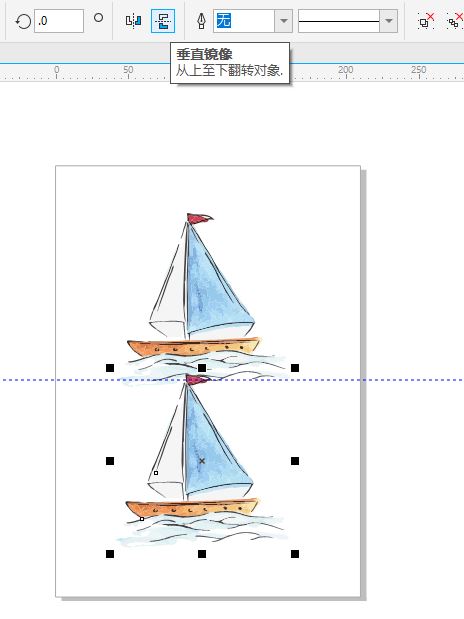
接着,如图17所示,为镜像后的小船添加渐变的透明效果,使得远离辅助线的小船部分变得更为透明。
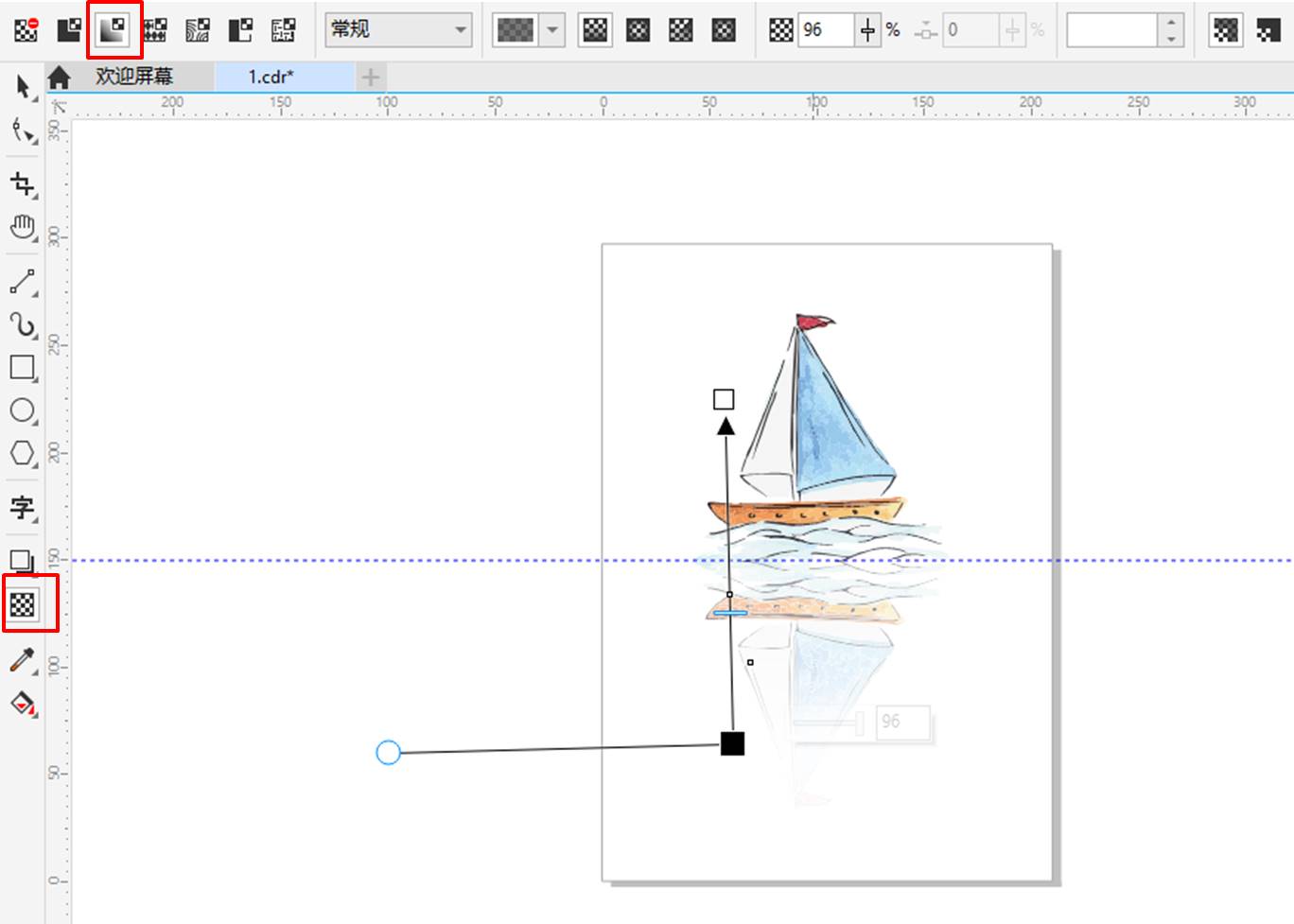
然后,如图18所示,分别在两只小船的顶部添加文本,并使用中心对齐,将两个文本对齐。
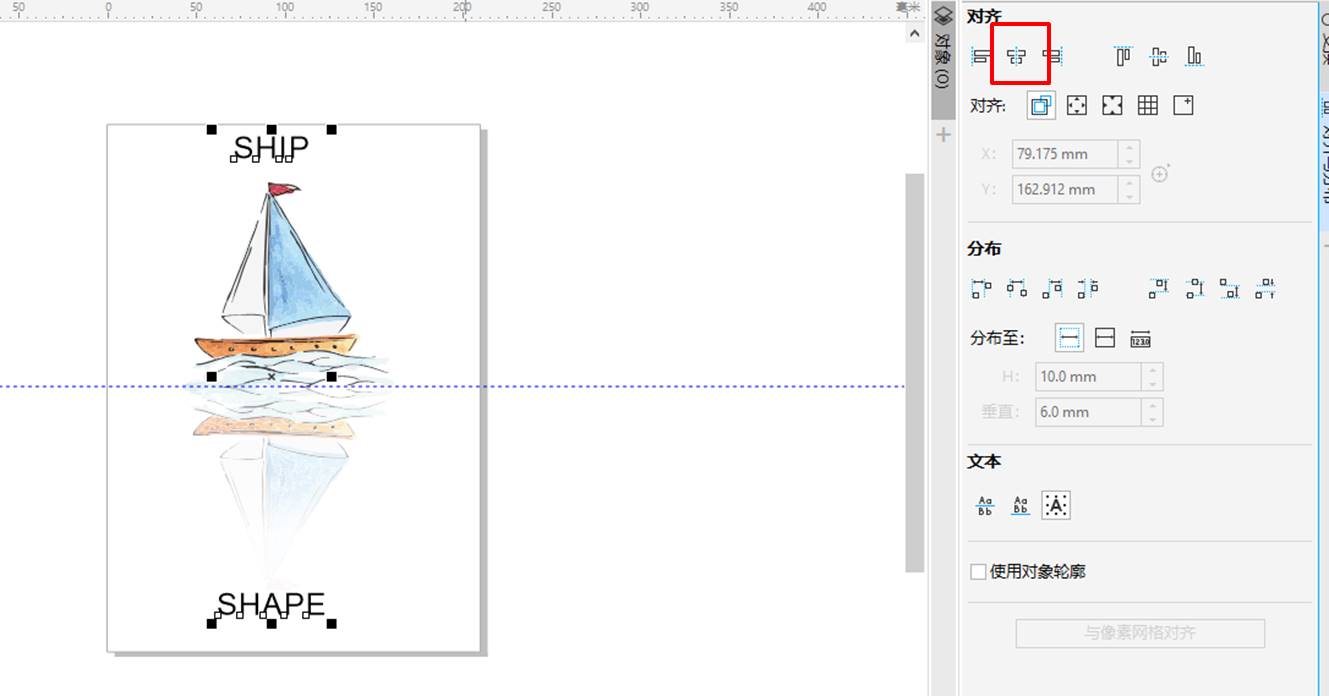
最后,如图19所示,创建一个矩形作为背景,并添加渐变填充效果,即完成了对称型版式的制作。
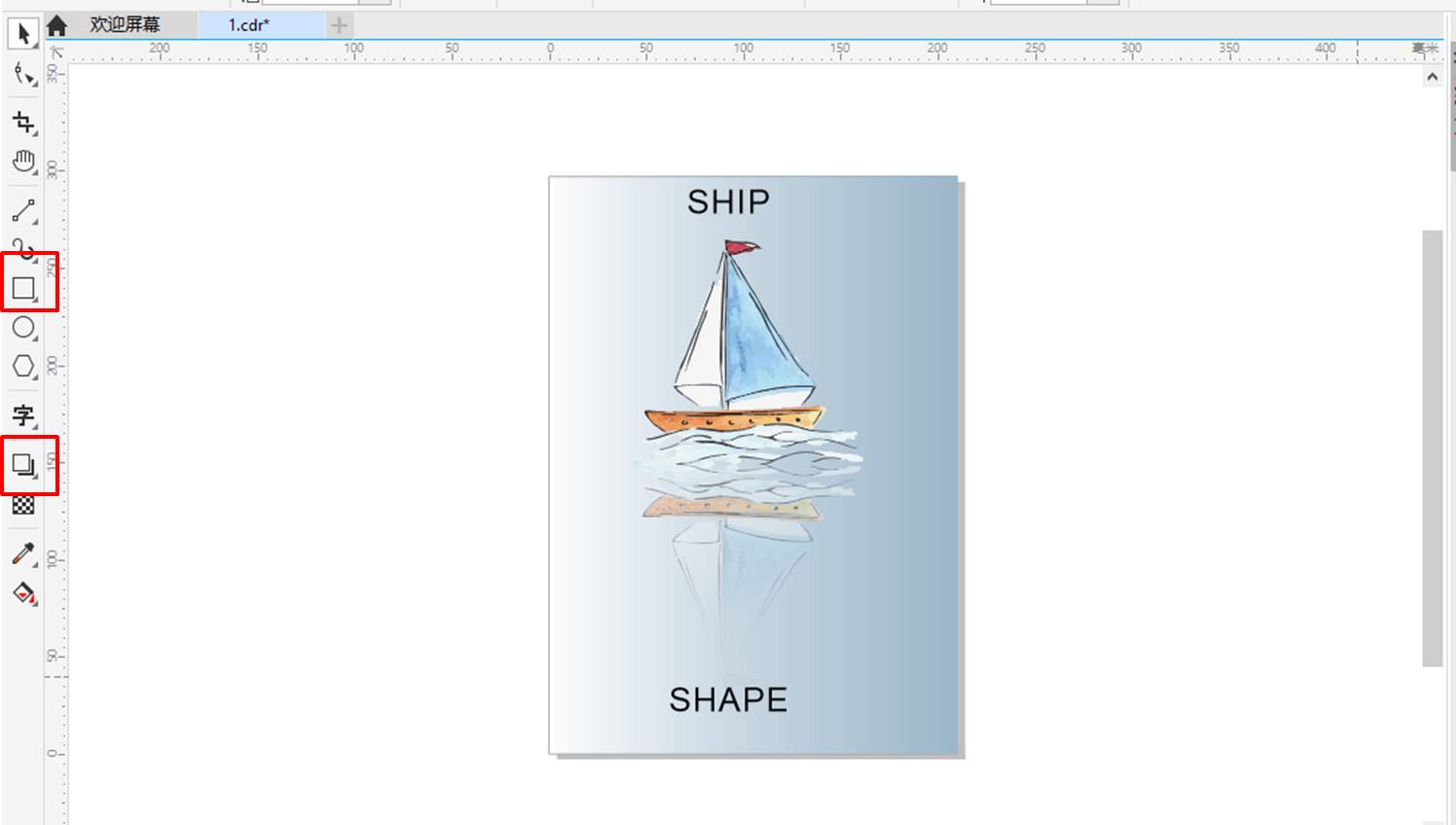
四、小结
以上,我们结合使用了CorelDRAW演示了倾斜型、中心型、对称型三种基本版式类型的制作。倾斜型以元素倾斜为特点,中心型以中心主体对象向外辐射为特点,对称型以元素对称编排为特点。
如需本系列的其他基本版式类型介绍,可前往CorelDRAW的中文网站,还可以进行cdr下载及试用。
作者:泽洋
展开阅读全文
︾